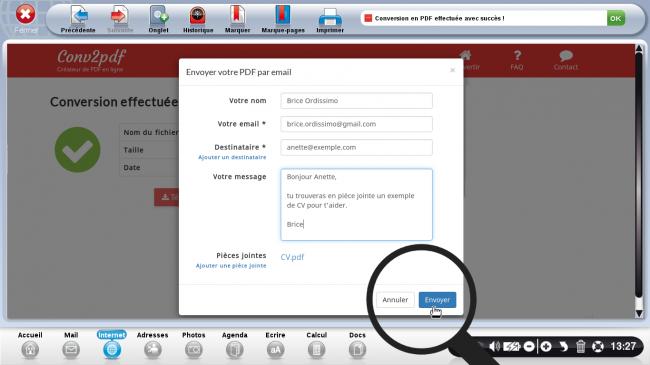Convertir un document en pdf - Fiches pratiques Ordissimo (Ordissimo v3, Ordissimo v2)
Je souhaite convertir un document en format PDF. Pour cela, je vais utiliser le site conv2pdf.com .
1Se rendre sur Internet.
Je dois ouvrir une page Internet pour accéder au site conv2pdf en sélectionnant l'icône "Internet".
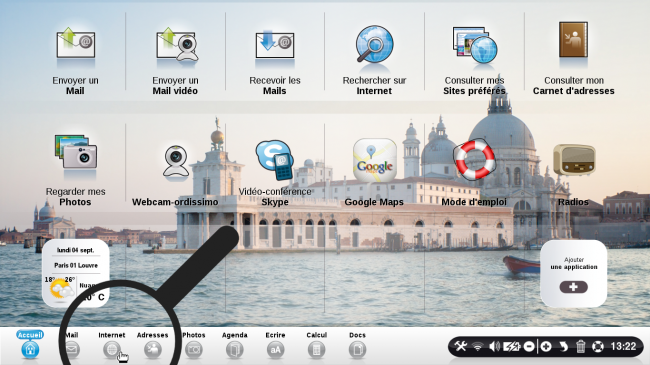
2Rechercher le site conv2pdf.com.
a. Inscrire sa recherche.
Dans la barre de recherche, j'écris "conv2pdf" avant de sélectionner le bouton "Rechercher sur Internet".
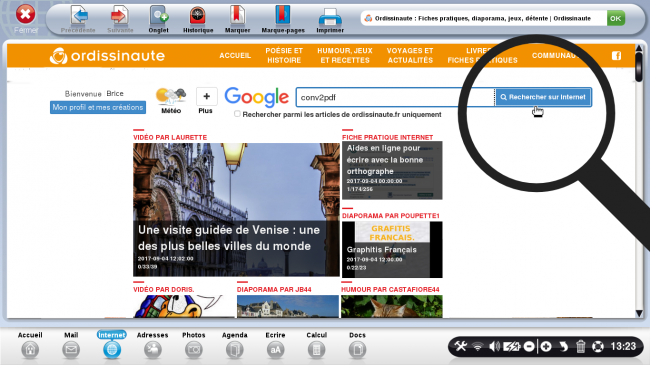
b. Sélectionner le lien du site.
Une fois sur la page de recherche, je clique sur le lien "conv2pdf".
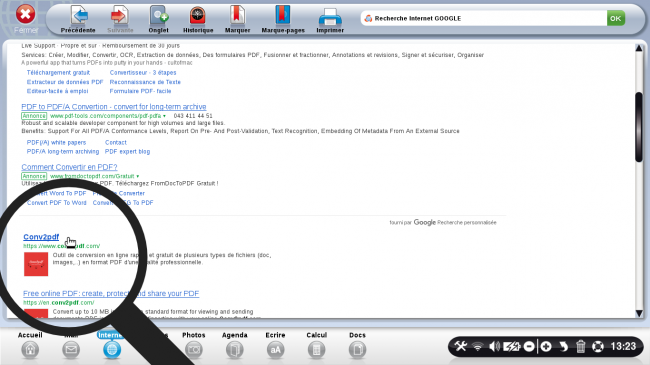
c. Page d'accueil du site.
Je me retrouve sur la page du site conv2pdf.com.
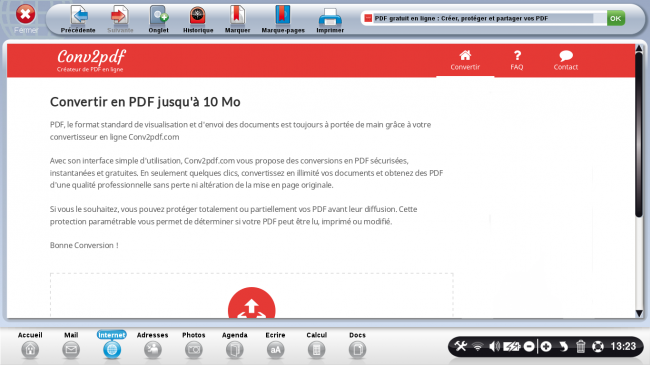
3Télécharger un document.
a. Cliquer sur "Sélectionner un fichier".
Pour télécharger un document, je clique sur "Sélectionner un fichier".
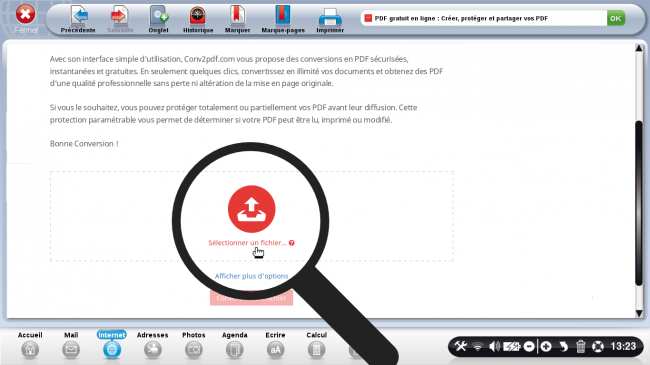
b. Ouvrir son document.
Une fenêtre s'ouvre me permettant de rechercher mon document parmi mes dossiers. Lorsque je l'ai trouvé, je clique sur "Ok".
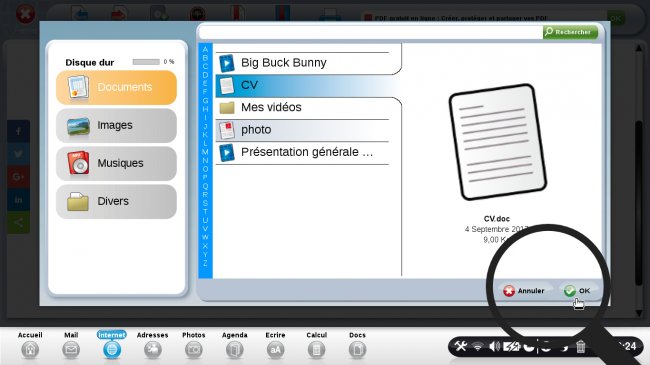
4Ajouter des options à son document.
a. Afficher les options.
Je clique sur "Afficher plus d'options" pour voir les options proposées.
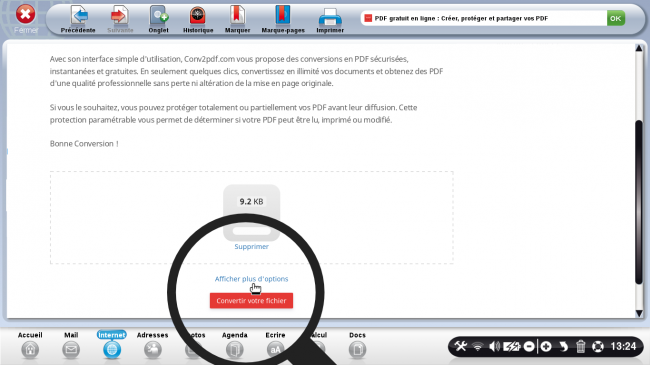
b. Ajouter un mot de passe.
Je peux ajouter un mot de passe pour l'ouverture du PDF. Je coche la case "Exiger un mot de passe pour l’ouverture du PDF", une ligne s'affiche en dessous pour choisir le mot de passe.
Une fois votre mot de passe déterminé, n'oubliez pas de le communiquer à la personne à laquelle vous envoyer votre fichier PDF pour qu'elle puisse l'ouvrir.
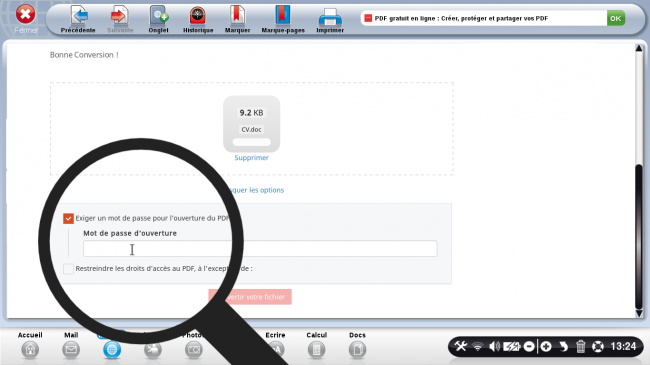
c. Ajouter une restriction.
Je peux enlever des restrictions afin de débloquer le PDF pour certaines utilisations. Je coche "Restreindre les droits d’accès au PDF, à l'exception de", je peux alors cocher :
- Impression : le destinataire pourra réaliser une impression simple du document
- Impression haute qualité : s'il est en possession d'une imprimante pouvant imprimer en haute qualité, il pourra utiliser cette impression
- Modification du document : le destinataire ne pourra pas apporter de modification au document
- Assemblage du document : permet aux utilisateurs d’insérer ou de supprimer des pages
- Insertion des commentaires : permet d’ajouter des annotations de révision qui signalent les modifications à apporter au document
- Remplissage des commentaires : le destinataire pourra remplir des champs de formulaires
- Extraction et copie du contenu : permet de sélectionner et de copier le contenu d’un document PDF
- Extraction et copie du contenu pour accessibilité : permet aux malvoyants de lire le document à l’aide de lecteurs d’écran
- Mot de passe de modification des droits d’accès : je dois choisir un mot de passe qui permet d'autoriser chacune des restrictions cochées
Le mot de passe est obligatoire pour chacune des restrictions autorisées.
Je n'oublie pas de transmettre à mon destinataire le mot de passe choisis.
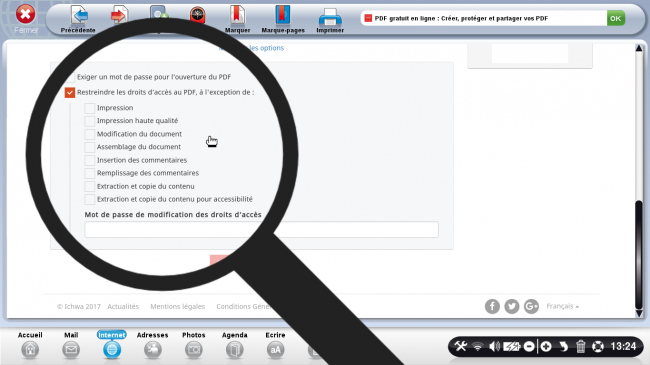
5Convertir le fichier.
Je clique sur "Convertir votre fichier" pour continuer.
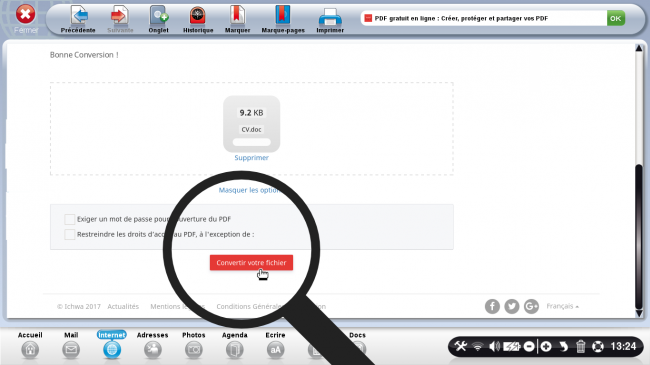
6Attendre pendant le chargement.
Je dois patienter pendant la conversion du fichier.
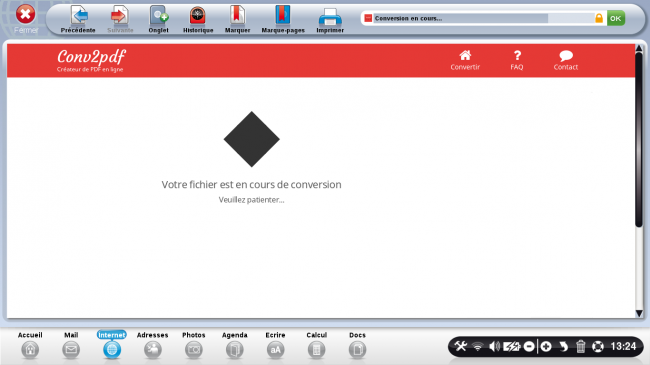
7Télécharger le document.
a. Cliquer sur "Télécharger votre PDF".
Je peux télécharger le PDF en cliquant sur "Télécharger votre PDF" une fois la conversion du document effectuée.
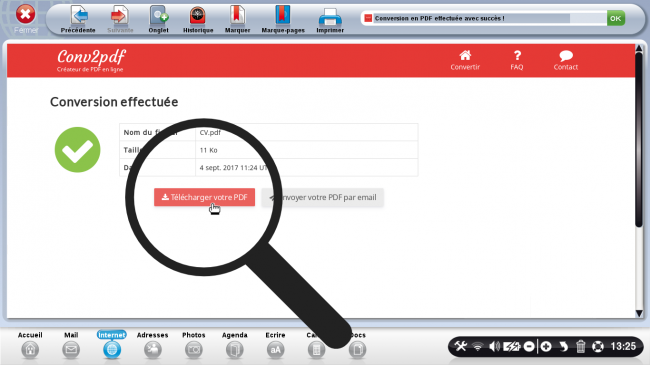
b. Enregistrer le document.
Je choisis l'emplacement du dossier dans lequel je souhaite enregistrer mon PDF. Ensuite, je clique sur "Enregistrer".

c. Ouvrir le fichier.
Une barre de téléchargement s'affiche en bas de la page, j'attends qu'elle affiche 100% pour cliquer sur "Ouvrir".
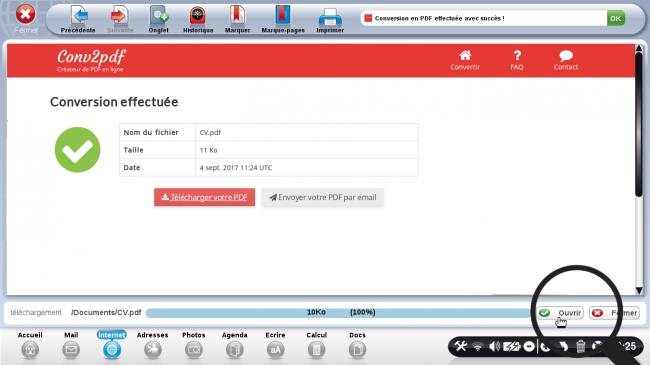
8Envoyer le document à un ami.
a. Revenir sur le site conv2pdf.
Je retourne sur la page du site Internet en sélectionnant l'icône "Internet" de la barre de tâches.
Si le document ne s'ouvre pas, je suis obligé d'ajouter l'application PDF Viewer  . Je peux me servir de la fiche Comment installer une application !
. Je peux me servir de la fiche Comment installer une application !
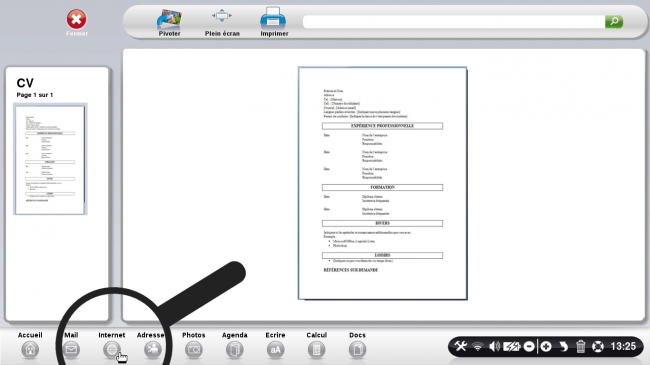
b. Cliquer sur "Envoyer votre PDF par email".
Si je ne souhaite pas télécharger le document dans le format PDF, il m'est possible de l'envoyer directement par e-mail en sélectionnant le bouton ''Envoyer votre PDF par email".
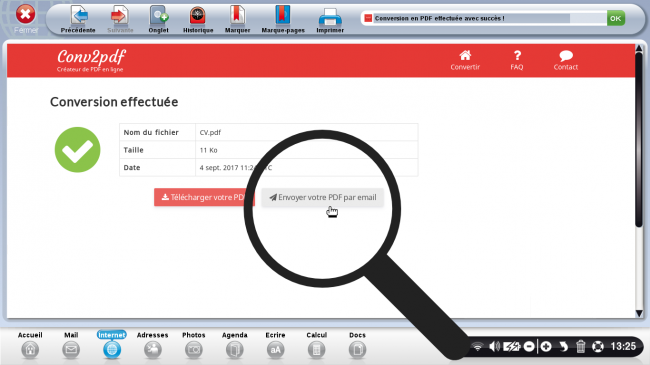
c. Remplir le formulaire.
Une fenêtre s'ouvre dans laquelle je dois inscrire :
- mon nom pour que mon destinataire puisse savoir l'expéditeur du mail
- mon email : j'écris mon adresse mail à laquelle je souhaite recevoir une réponse de mon destinataire
- mon destinataire : je renseigne l'adresse mail de mon destinataire à qui je souhaite envoyer le document
- mon message : je peux ajouter un message qui décrira le contenu de mon mail (et par exemple communiquer le mot de passe du fichier si j'avais choisi de mettre cette option)
Je clique sur "Envoyer" pour continuer.